Доста вам је све те мрачне црнине? Тамни режим није за свакога, некима од нас је тешко читати и заморно гледати. Ако више не желите да користите тамни режим, објаснили смо како да га онемогућите за иОС 13, иПадОС и мацОС.
Једна од водећих карактеристика иОС-а 13 и иПадОС-а, која ће бити објављена ове јесени, је увођење тамног режима на ваш иПхоне, иПад и иПод тоуцх. Корисници су годинама вапили за овом функцијом, а Аппле је коначно попустио.
Али пошто већ постоји толико чланака о томе како омогућити тамни режим, помажемо корисницима да га онемогуће. И не само то, прочитајте овај пост да бисте сазнали како да користите аутоматско заказивање у мрачном режиму, да га контролишете помоћу Сири, па чак и да га користите са селективним апликацијама на мацОС-у.
Садржај
-
Брзи савети
- Повезан:
-
Шта је тамни режим и зашто га људи користе?
- Да ли је тамни режим заиста бољи за ваше очи?
- Да ли тамни режим заиста штеди енергију батерије?
- Које су предности тамног режима у односу на светлосни режим?
- Када је Аппле увео тамни режим?
-
Како да трајно онемогућим тамни режим на свом иПхоне-у, иПад-у или Мац-у?
- Како онемогућити тамни режим користећи иПхоне контролни центар
- Како да искључите тамни режим у иОС-у 13, иПадОС-у или новијим:
- Како да искључите тамни режим у мацОС Мојаве или новијем:
- Како да решите различите проблеме:
-
На које друге начине могу да контролишем тамни режим на свом иПхоне-у, иПад-у или иПод тоуцх-у?
- Како онемогућити или омогућити тамни режим користећи Контролни центар на иОС-у или иПадОС-у:
- Како научити Сири да онемогући или омогући тамни режим:
-
Како да натерам да се тамни режим аутоматски искључи?
- Како аутоматски омогућити и онемогућити тамни режим у иОС-у или иПадОС-у:
- Како аутоматски омогућити и онемогућити тамни режим у мацОС-у:
-
Могу ли да омогућим или онемогућим тамни режим за појединачне апликације?
- Како онемогућити тамни режим за одређене апликације помоћу терминала:
- Повезани постови:
Брзи савети
 Ако само желите да знате како да искључите тамни режим, погледајте ове брзе савете за иОС 13, иПадОС и мацОС Мојаве или новије:
Ако само желите да знате како да искључите тамни режим, погледајте ове брзе савете за иОС 13, иПадОС и мацОС Мојаве или новије:
- На иОС-у 13, иПадОС-у или новијој:
- Идите на Подешавања > Екран и осветљеност.
- Додирните Светло и искључите Аутоматски.
- На иОС-у 13, додајте контролу тамног изгледа у Контролни центар ради лакшег приступа
- На мацОС Мојаве или новијем:
- На траци менија идите на > Системске поставке... > Опште.
- Кликните на Светло.
Повезан:
- Где је тамни режим за иОС?
- Побољшајте свој сан помоћу ових подешавања за иПхоне
- Кораци за смањење напрезања очију са вашег иПхоне-а или иПад-а
- Како омогућити тамни режим и динамички приказ на мацОС Мојаве
- Покушајте да користите режим Нигхт Схифт на иПхоне-у, иПад-у и Мац-у за бољи сан
Шта је тамни режим и зашто га људи користе?
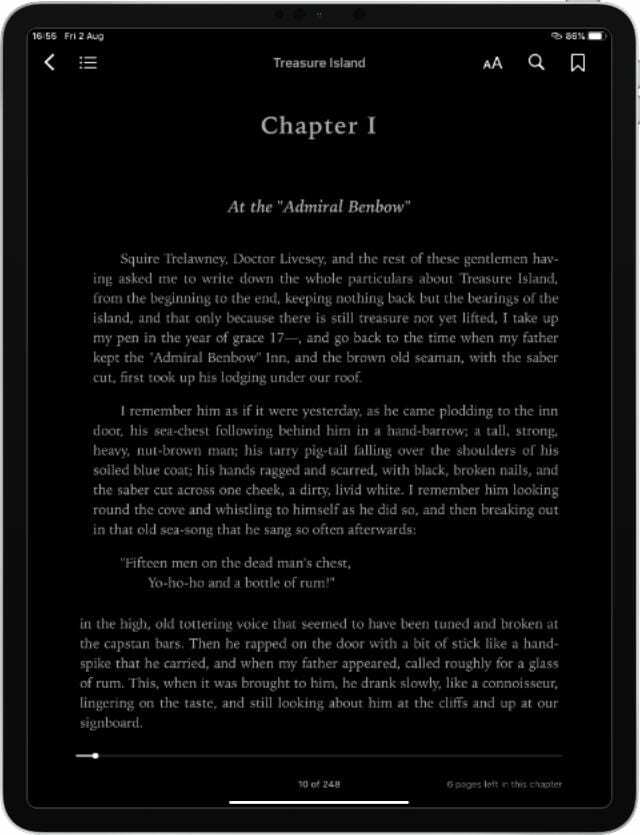
Тамни режим се односи на опцију приказа где су кориснички интерфејси затамњени да би се смањило напрезање очију. Најјаснији пример овога је да видите бели текст на црној позадини, уместо супротне ситуације на коју смо сви навикли.
Али тамни режим не мења само текст. Програмери апликација такође користе тамни режим да промене дизајн трака са алаткама, позадине, менија, контрола и практично сваког другог визуелног елемента свог софтвера.
То јест, сваки елемент који није зависан од боје. Фотографије, видео снимци и други садржај заснован на сликама остају непромењени у тамном режиму, за разлику од Нигхт Схифт, који уклања плаво светло са свега што гледате на екрану.
Да ли је тамни режим заиста бољи за ваше очи?
Чини се да не постоји јасан консензус о томе како тамни режим утиче на напрезање очију. Неки извори тврде да је то корисно, други тврде да не прави разлику, а неки људи чак тврде да им то погоршава нелагоду.
Чини се да зависи од одређеног корисника. Дакле, ако се осећате непријатно или уморно када користите тамни режим, са сигурношћу можете рећи да вам је вероватно боље без њега.
Међутим, тамни режим је увек ефикасан у смањењу одсјаја светлог екрана када користите уређај на затамњеној локацији. Ово може бити у мрачној просторији или усред ноћи. У сваком случају, ако не желите да светлите као светионик, можда бисте ипак размотрили тамни режим.

Ако се надате да ћете елиминисати напрезање очију и побољшати квалитет сна без тамног режима, покушајте да користите ове савете:
- Смањите осветљеност екрана и подесите га да се аутоматски прилагођава амбијенталном светлу.
- Укључите ноћну смену када сунце зађе да бисте елиминисали штетно плаво светло.
- Додајте ограничења времена екрана да бисте чешће одлазили од екрана.
- Сваких 30 минута, потрошите 30 секунди фокусирајући се на нешто у даљини.
- Престаните да користите екране и електронске уређаје најмање сат времена пре него што одете на спавање.
Да ли тамни режим заиста штеди енергију батерије?
Постоји још један разлог зашто тамни режим постаје све популарнији: употреба батерије. Како произвођачи паметних телефона, таблета и лаптопова настављају да усвајају ОЛЕД технологију за екране, трајање батерије би могло да се побољша коришћењем тамног режима.
За разлику од традиционалних ЛЦД екрана, када је ОЛЕД екран црн, пиксели се искључују. То значи да тамније слике троше далеко мање енергије од светлих. Из тога следи да дизајн вашег корисничког интерфејса са више црних и тамнијих боја доводи до мањег коришћења батерије.

Које су предности тамног режима у односу на светлосни режим?
Јасно је из кључне речи за програмере дате на ВВДЦ да је Аппле много узео у обзир елементе дизајна мрачног режима на мацОС, иПадОС и иОС 13. Али да ли је вредело тога? Погледајмо предности тамног режима у поређењу са светлим режимом.
Предности тамног режима:
- потенцијално смањено напрезање очију
- мања потрошња енергије
То је у основи то. ти моћ пронађите тамни режим који је лакши за гледање — чини се да је то случај са програмерима чешће него не — и могао би да смањи потрошњу батерије на вашем иПхоне-у, иПад-у или иПод тоуцх-у.
Осим тога, пружа прилику да освежите изглед свог уређаја и одвојите се од гомиле. Иако, како тамни режим расте у популарности, најбољи начин да се разликујете можда је да се држите светлог режима.
Када је Аппле увео тамни режим?
Корисници већ дуже време вапе за тамним режимом од Аппле-а. Тамни режим је доступан за Твиттер, Реддит и у разним апликацијама трећих страна већ дуги низ година. Али Аппле је заостао.
Аппле је увео тамни режим на Мац 2018. са мацОС Мојаве. Могуће је да су планирали да га објаве на иОС-у исте године али су одложили издавање како би побољшали стабилност свог мобилног софтвера.
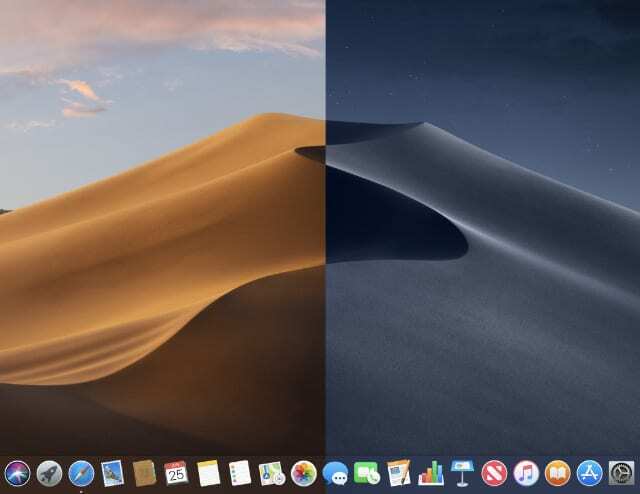
Као резултат тога, тамни режим долази на иПхоне, иПад и иПод тоуцх уређаје са овогодишњим ажурирањима софтвера: иОС 13 и иПадОС. Већ смо писали доста о предстојећим издањима, али тамни режим је можда функција о којој се највише прича!
Можете очекивати да добијете бесплатно ажурирање за иОС 13 или иПадОС на јесен ове године, или се пријавите за Аппле Бета софтверски програм да бисте их одмах тестирали.
Како да трајно онемогућим тамни режим на свом иПхоне-у, иПад-у или Мац-у?
Ако вас мрачни режим спушта, имамо светло на крају тунела. Пратите доле наведене кораке да бисте онемогућили тамни режим на иОС-у, иПадОС-у или мацОС-у. Показали смо вам како да га трајно онемогућите, тако да екран не би поново потамнио чим сунце зађе.
Како онемогућити тамни режим користећи иПхоне контролни центар
Лакши начин за приступ контроли тамног режима у иОС 13 је преко Контролног центра. Ово вам омогућава да лако омогућите или онемогућите тамни режим на вашем иПхоне-у. Ево како то можете да урадите у три лака корака:
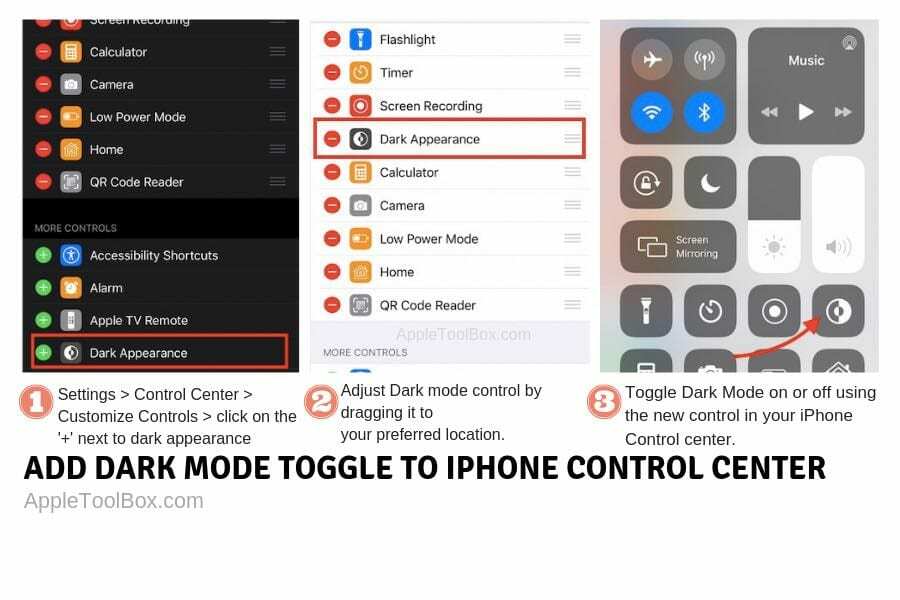
Како да искључите тамни режим у иОС-у 13, иПадОС-у или новијим:
- Идите на Подешавања > Екран и осветљеност.
- Додирните Светло и искључите Аутоматски.
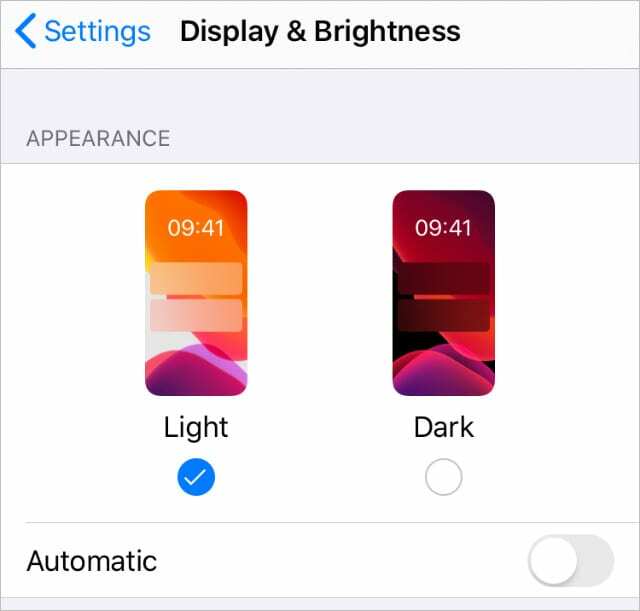
Како да искључите тамни режим у мацОС Мојаве или новијем:
- На траци менија идите на > Системске поставке... > Опште.
- Кликните на Светло.
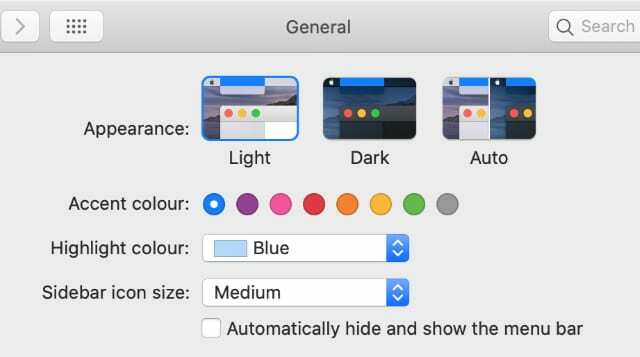
Како да решите различите проблеме:
То је све. Ако и даље сматрате да се тамни режим аутоматски укључује, испробајте следеће кораке за решавање проблема:
- Поново покрените уређај.
- Промените позадину из динамичке у статичну слику.
- Деинсталирајте повезане апликације, нпр ф.лук или Дужица.
- Искључите Нигхт Схифт и Труе Тоне у подешавањима екрана и осветљености.
- Контактирајте Аппле подршку за даљу помоћ.
На које друге начине могу да контролишем тамни режим на свом иПхоне-у, иПад-у или иПод тоуцх-у?
Као што сте можда претпоставили, удубљивање у подешавања није једини начин да омогућите или онемогућите тамни режим на вашем иОС или иПадОС уређају. У ствари, то је једна од споријих алтернатива.
Уместо тога, пратите упутства да бисте сазнали како можете привремено да омогућите или онемогућите тамни режим помоћу Контролног центра. Можете чак научити Сири да укључи или искључи тамни режим, иако она не зна како то подразумевано да уради.
Како онемогућити или омогућити тамни режим користећи Контролни центар на иОС-у или иПадОС-у:
- На Фаце ИД уређајима: Превуците надоле од горњег десног дела да бисте отворили Контролни центар.
- На уређајима који нису Фаце ИД: Превуците нагоре од дна да бисте отворили Контролни центар.
- Додирните и држите (или на силу притисните) клизач за осветљеност да бисте отворили проширени приказ.
- У доњем левом углу додирните Изглед да бисте привремено променили из тамног у светли режим.
- Ваш екран се враћа у подразумевано стање при изласку или заласку сунца.
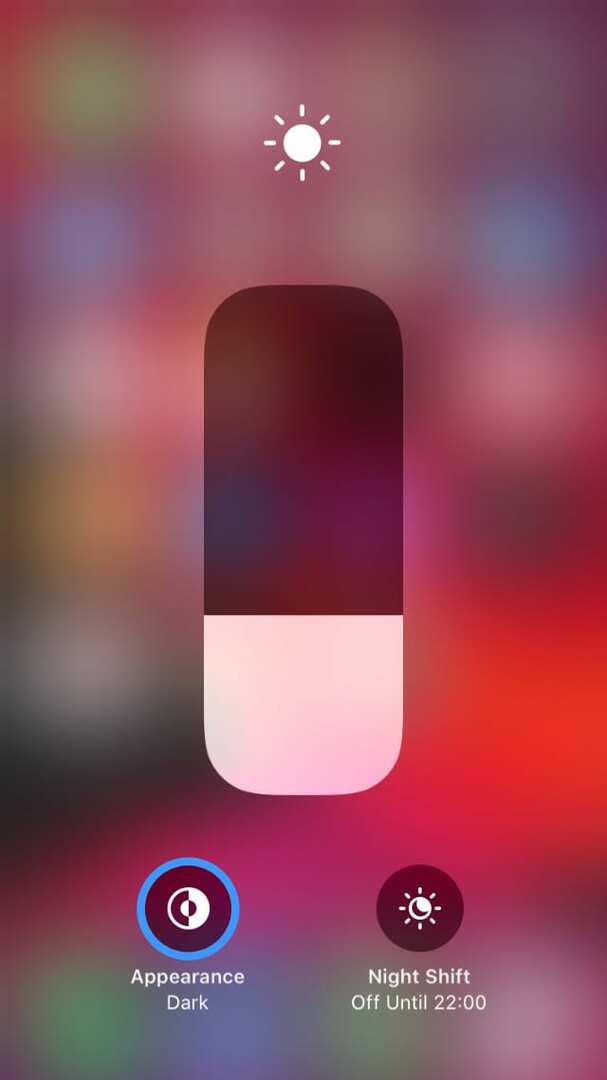
Како научити Сири да онемогући или омогући тамни режим:
Обично Сири не може да контролише тамни режим на вашем иПхоне-у, иПад-у или иПод тоуцх-у. Али са новом апликацијом Пречице, лако је научити личног асистента како да то уради. Само следите кораке наведене у наставку.
- Отворите Пречице и додирните плус (+) у горњем десном углу да бисте креирали нову пречицу.
- Додирните Додај акцију и потражите Подесите изглед.
- Додирните акцију Постави изглед да бисте је додали у своју пречицу.
- Изаберите да подесите изглед на Дарк.
- У горњем десном углу додирните Следеће и назовите своју пречицу Омогућите тамни режим.
- Вратите се на корак 1 и направите другу пречицу до Омогућите светлосни режим.
- Сада замолите Сири да „омогући светлосни режим“ или „омогући тамни режим“ кад год желите да промени изглед вашег екрана.
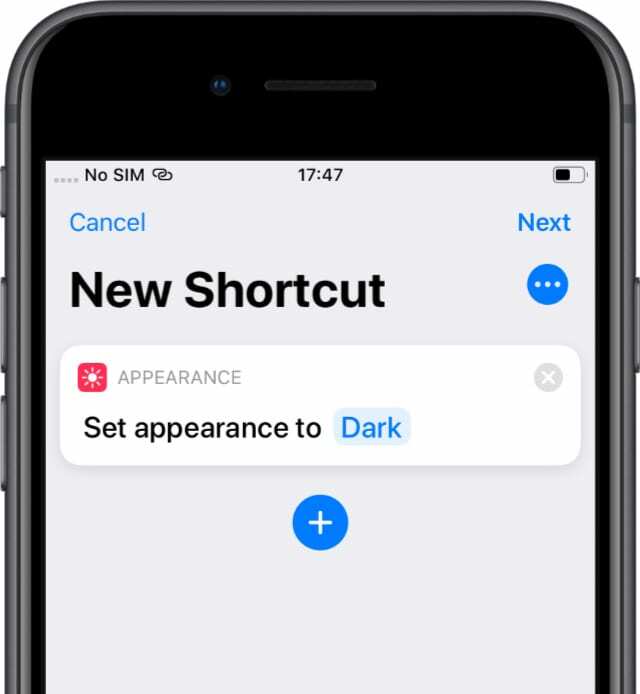
Како да натерам да се тамни режим аутоматски искључи?
Као и многи други, можда ћете осећати да тамни режим има своје место, али не желите да га користите стално. Сасвим је уобичајено да људи подесе тамни режим да се аутоматски активира на свом иПхоне-у, иПад-у или Мац-у када сунце зађе. Чак се поново искључује при изласку сунца.
Како аутоматски омогућити и онемогућити тамни режим у иОС-у или иПадОС-у:
- Идите на Подешавања > Екран и осветљеност.
- У опцијама Светло и Тамно укључите Аутоматски.
- Додирните опције и изаберите Од заласка до изласка сунца или одаберите прилагођени распоред тамног режима.
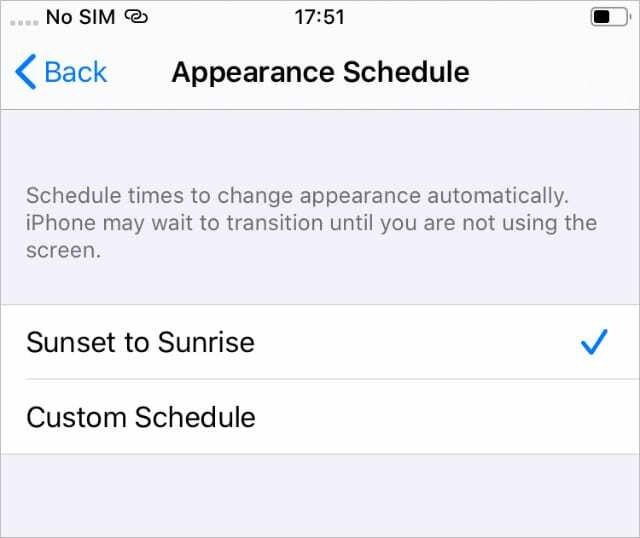
Како аутоматски омогућити и онемогућити тамни режим у мацОС-у:
-
У мацОС Цаталина или новијем:
- На траци менија идите на > Системске поставке... > Опште.
- Поред Светло и тамно кликните на Ауто
-
У мацОС Мојаве:
-
Преузмите и инсталирајте НигхтОвл на свој Мац.
(Уверите се да сте сами истражили пре него што преузмете апликације трећих страна.) - Отворите НигхтОвл из апликација.
- На траци менија кликните на икону НигхтОвл и укључите Излазак/Залазак сунца.
-
Преузмите и инсталирајте НигхтОвл на свој Мац.
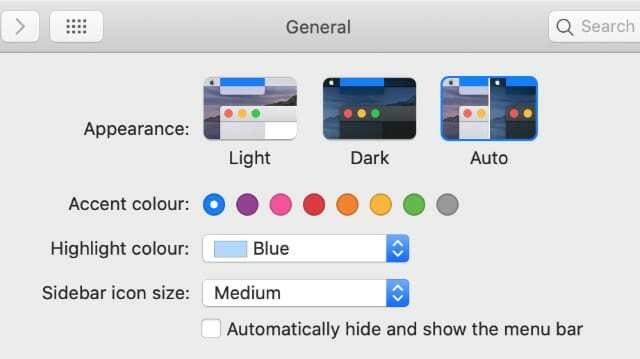
Могу ли да омогућим или онемогућим тамни режим за појединачне апликације?
Нисмо пронашли начин да омогућимо или онемогућимо тамни режим за појединачне апликације у иОС-у или иПадОС-у. Али могуће је омогућити или онемогућити тамни режим за појединачне апликације на мацОС-у. Међутим, за то је потребно коришћење командних линија у терминалу.
Не саветујемо ово корисницима који нису упознати или им је непријатно да користе командну линију.
Упутства у наставку, налази у овом чланку ТецхЈункие, објасните како да искључити апликација из тамног режима. То значи да када укључите тамни режим за свој Мац, изабране апликације се и даље појављују у светлом режиму.
Како онемогућити тамни режим за одређене апликације помоћу терминала:
- Прво, морате пронаћи Бундле Идентифиер за апликацију коју желите да искључите:
- Отворите Терминал и унесите следећи код, замењујући [Апп Наме] именом апликације коју желите да искључите:
осасцрипт -е „ид апликације „[Назив апликације]““ - Притисните Ентер.
- Терминал враћа Бундле Идентифиер за ту апликацију, обично у формату цом.аппле. АппНаме.
- Отворите Терминал и унесите следећи код, замењујући [Апп Наме] именом апликације коју желите да искључите:
- Сада искључите апликацију из тамног режима користећи нову линију кода:
- У терминалу унесите следећи код замењујући [Бундле Идентифиер] резултатом претходних корака:
подразумеване вредности уписују [Бундле Идентифиер] НСРекуиресАкуаСистемАппеаранце -боол иес - Притисните Ентер.
- Када поново покренете апликацију, тамни режим не би требало да утиче на њу.
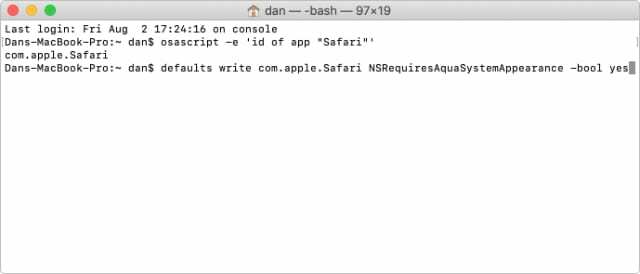
- У терминалу унесите следећи код замењујући [Бундле Идентифиер] резултатом претходних корака:
- Поновите ове кораке за све апликације за које не желите да користите тамни режим.
- Ако желите да поништите ове кораке, унесите следећи код у Терминал, замењујући [Бундле Идентифиер] за релевантну апликацију:
дефаултс делете [Бундле Идентифиер] НСРекуиресАкуаСистемАппеаранце
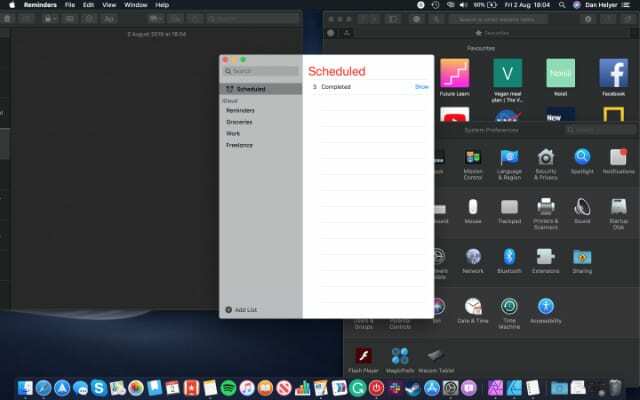
И то је све. Сада можете да вратите светло тако што ћете онемогућити тамни режим за своје иОС, иПадОС и мацОС уређаје. Обавестите нас ако наиђете на било какве проблеме и ми ћемо вам пружити сву помоћ коју можемо.
Искључите у коментарима да ли вам се свиђа тамни режим или не! Да ли уживате у његовом елегантном стилу? Или више волите оштру осветљеност светлосног режима?

Дан пише туторијале и водиче за решавање проблема како би помогао људима да на најбољи начин искористе своју технологију. Пре него што је постао писац, дипломирао је технологију звука, надгледао поправке у Аппле Сторе-у и чак је предавао енглески у Кини.